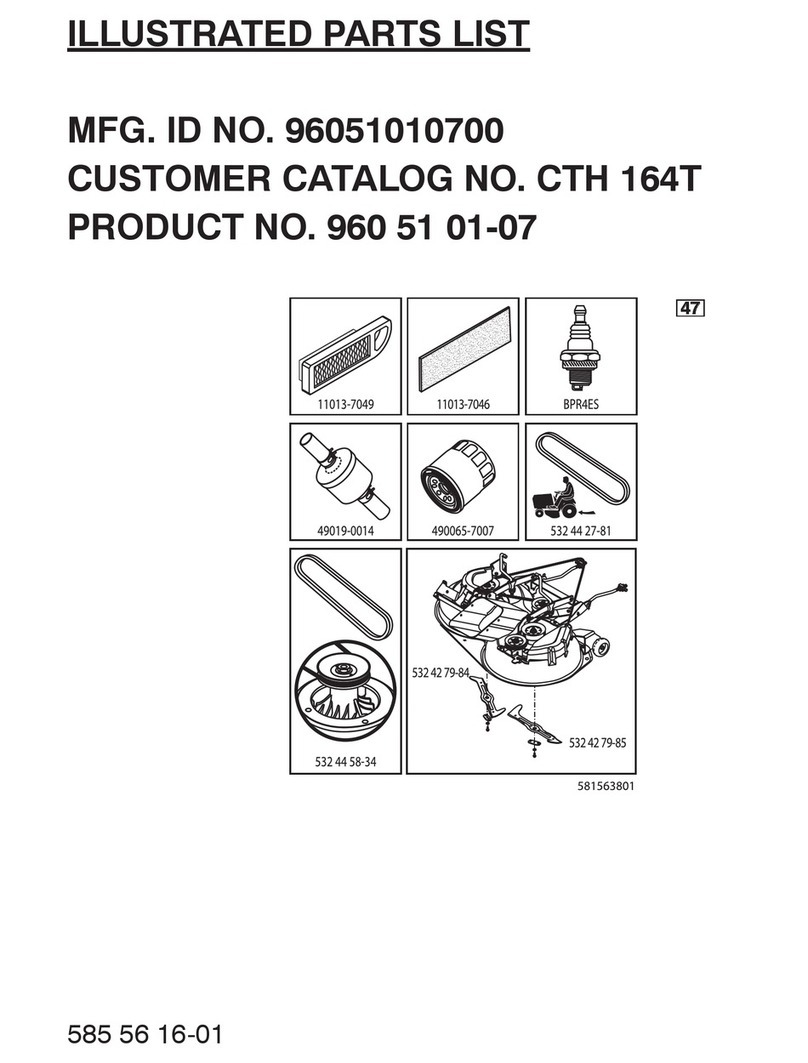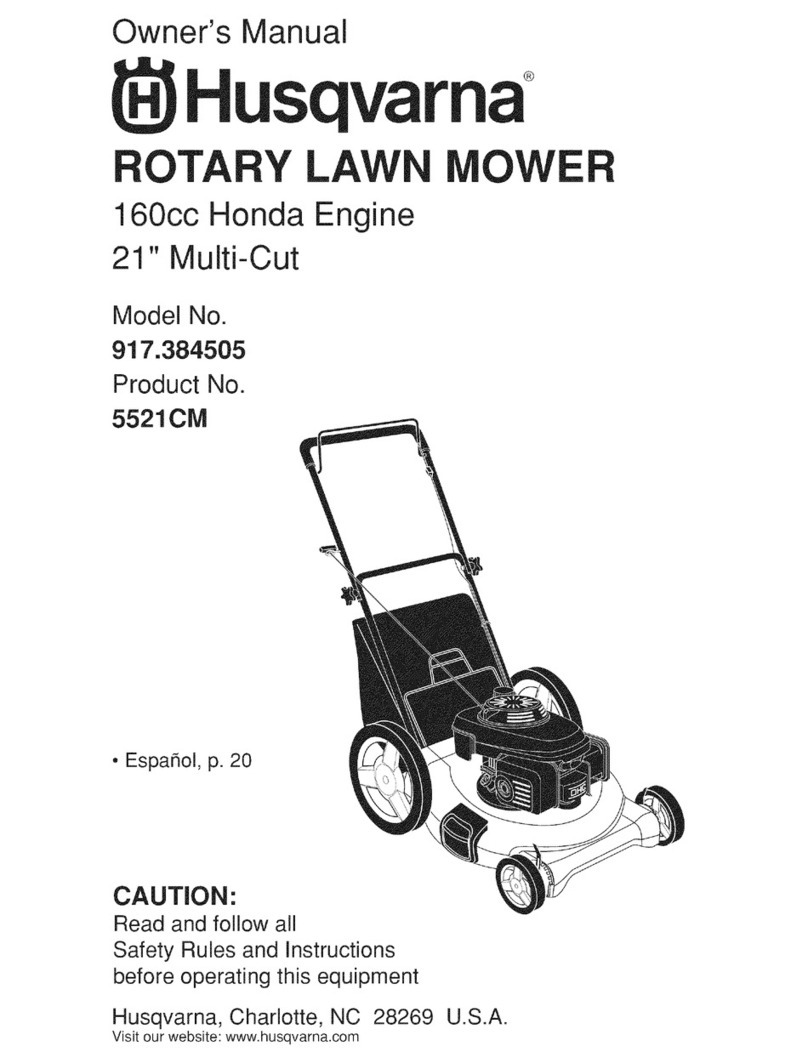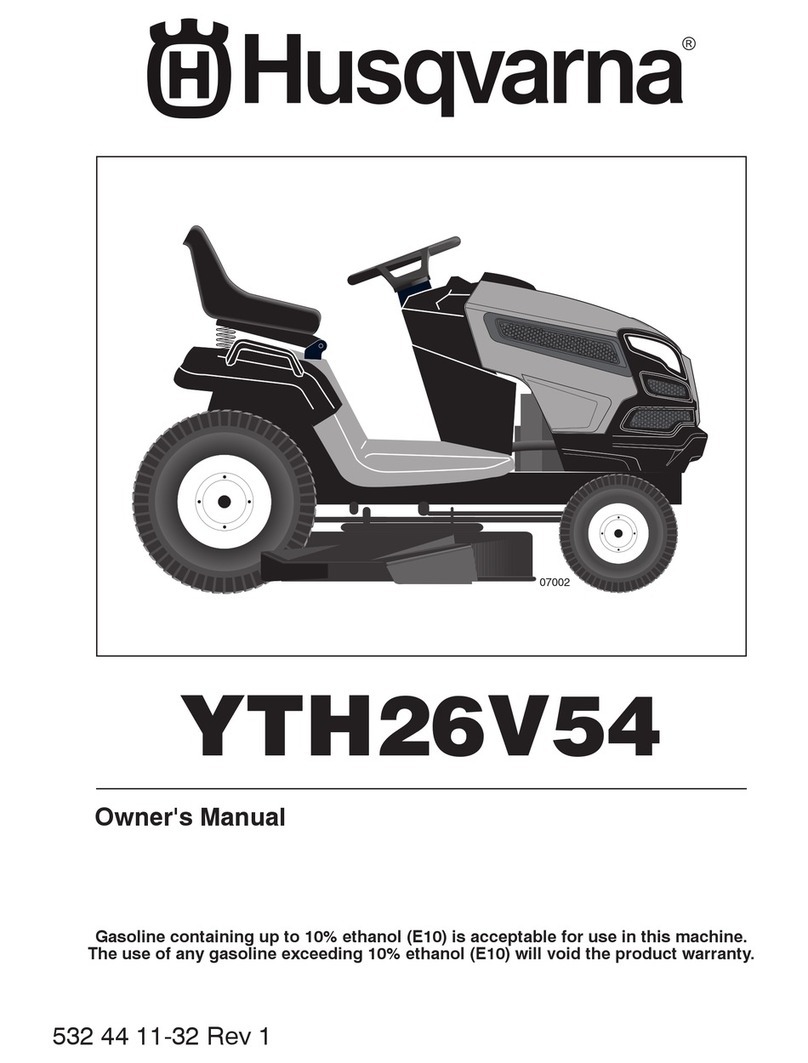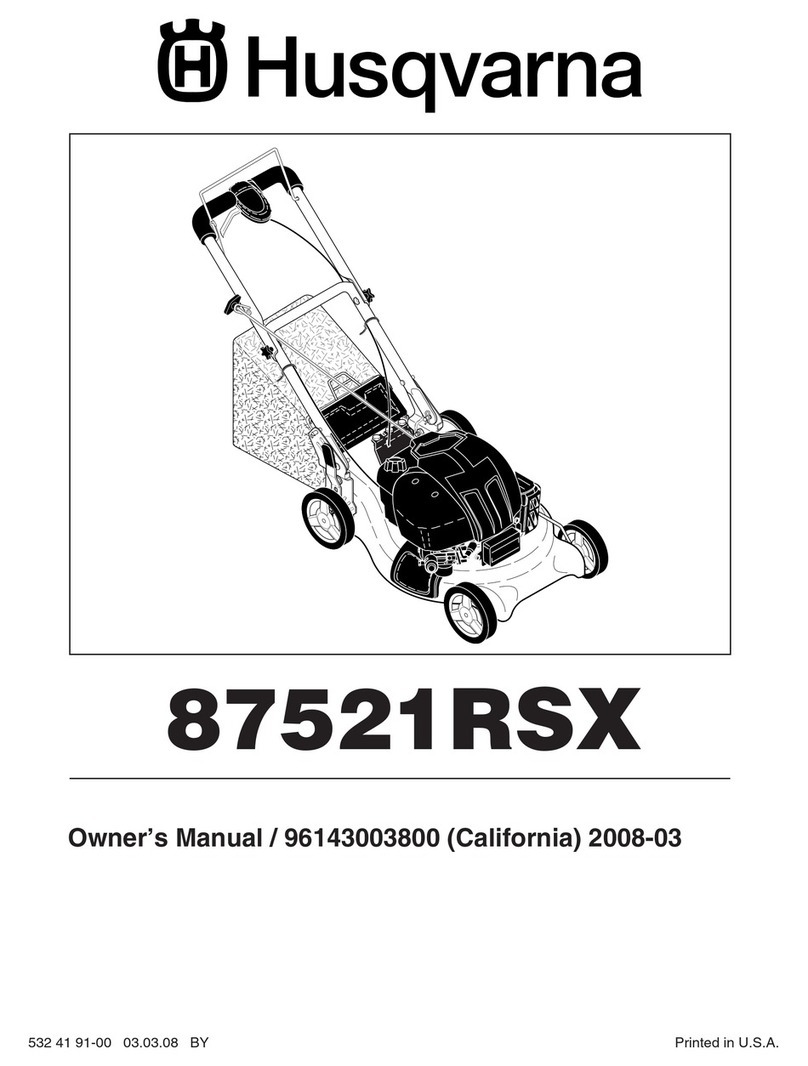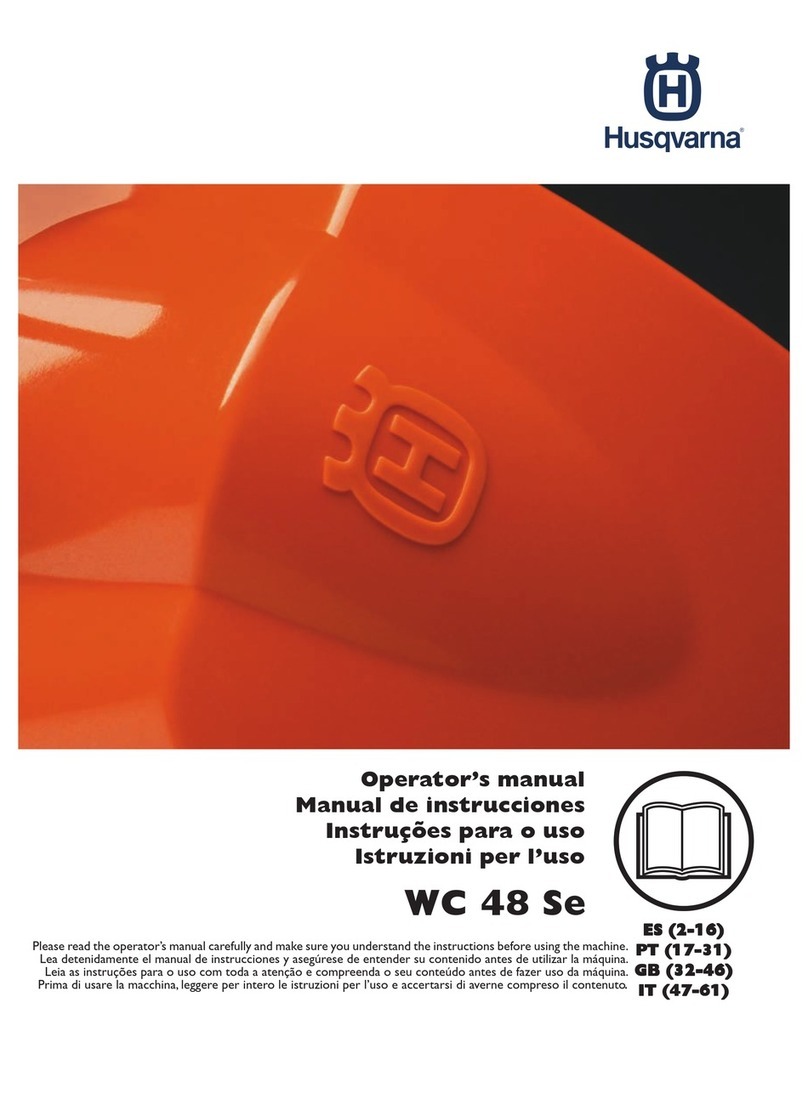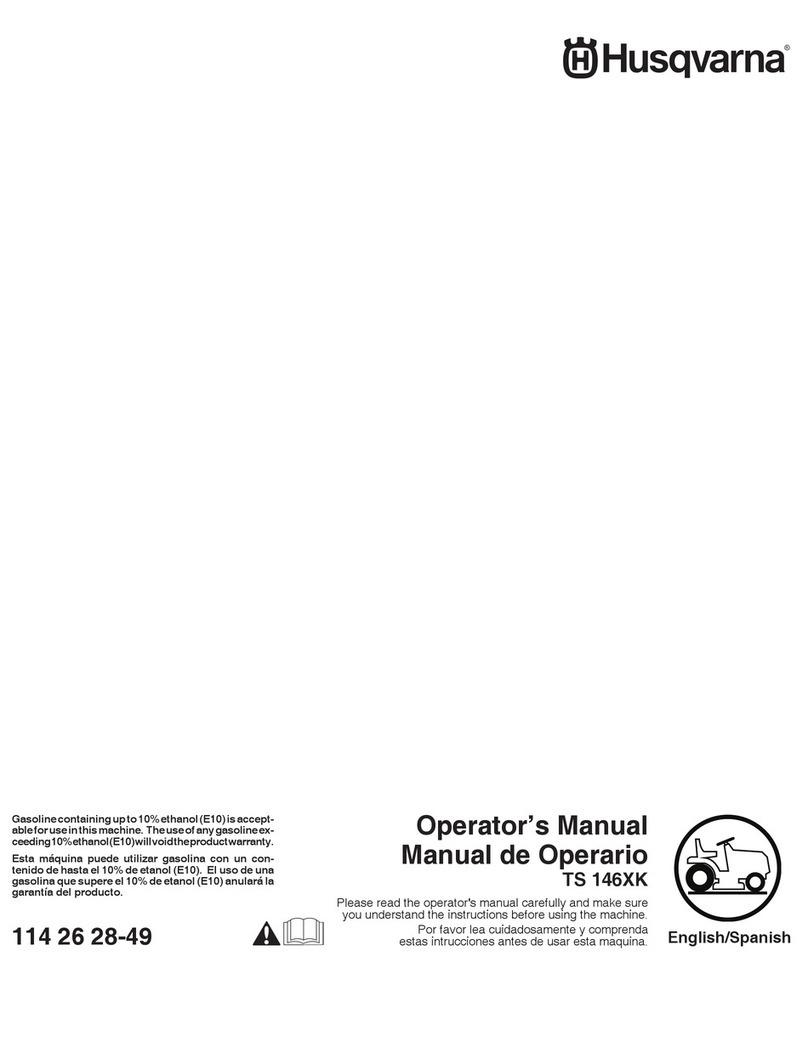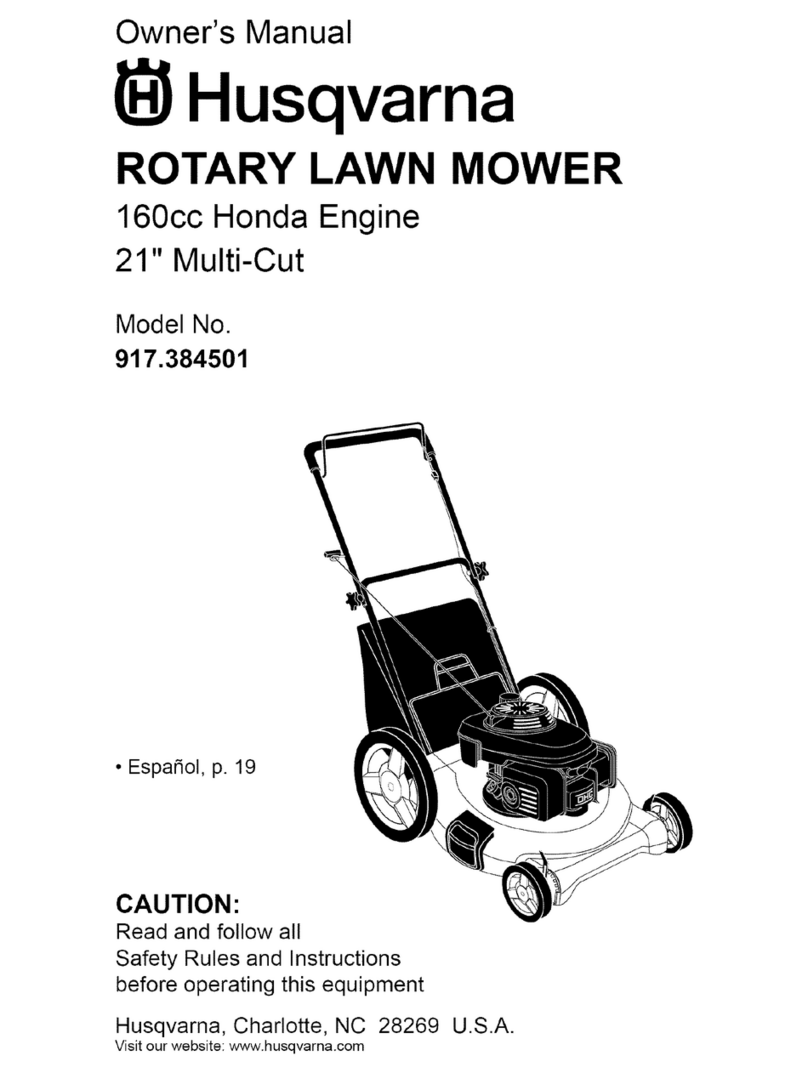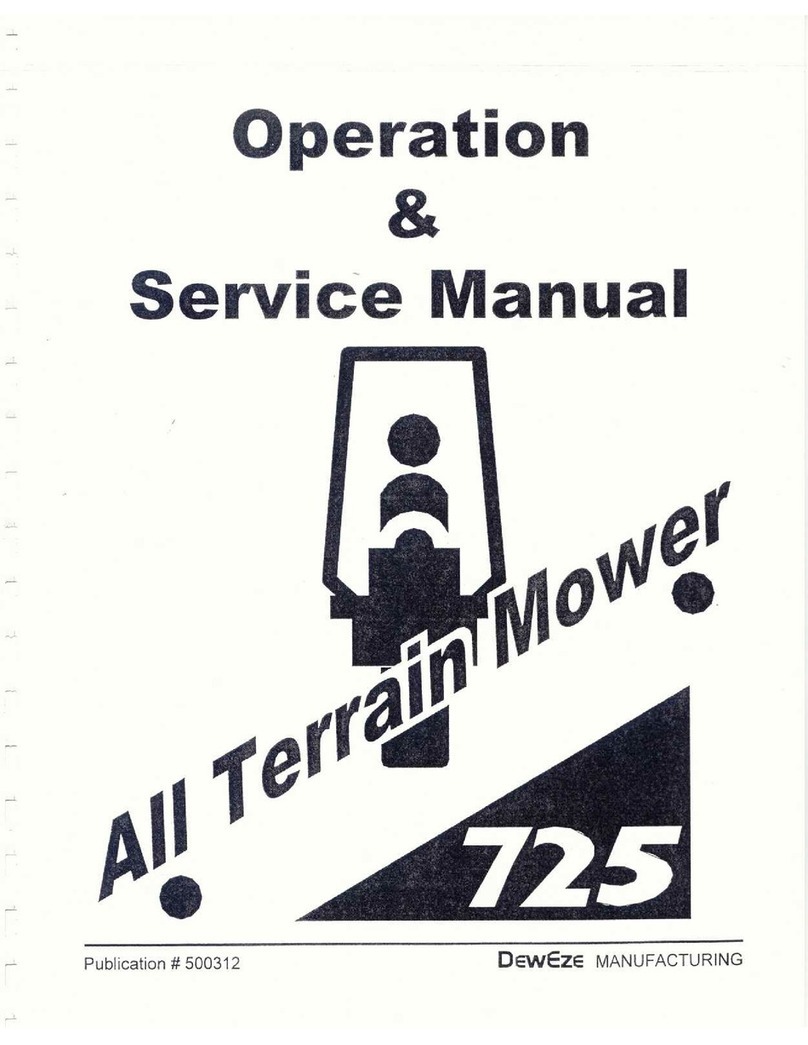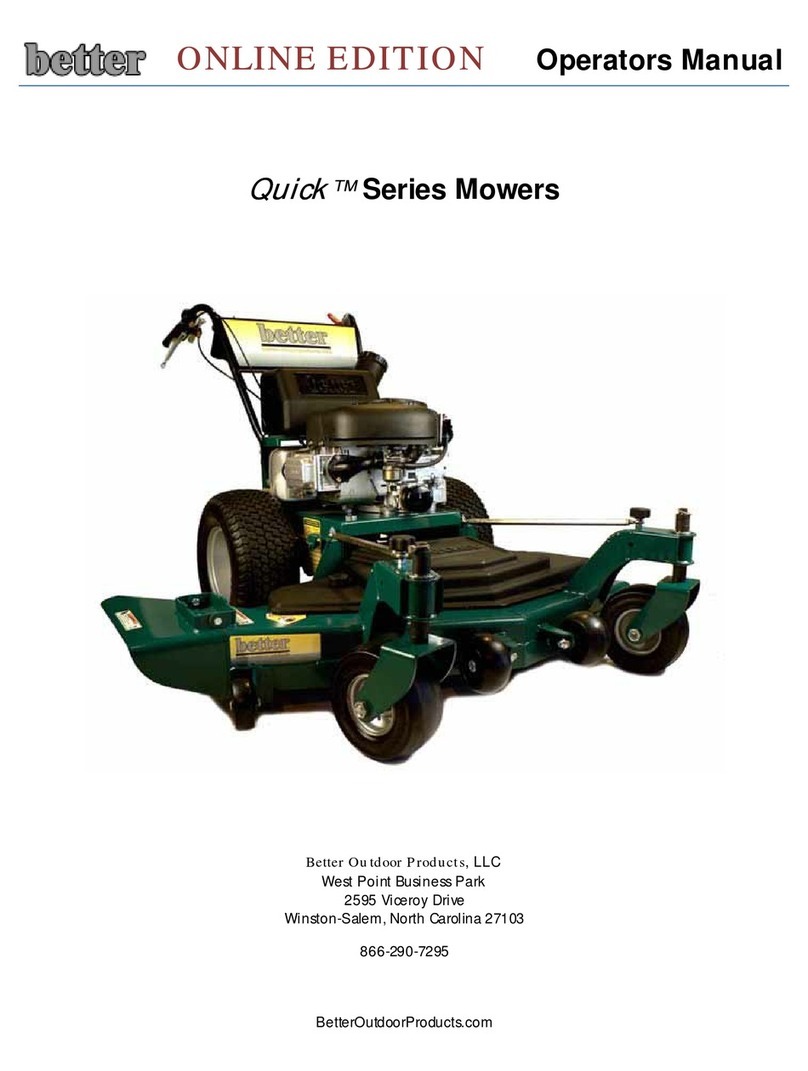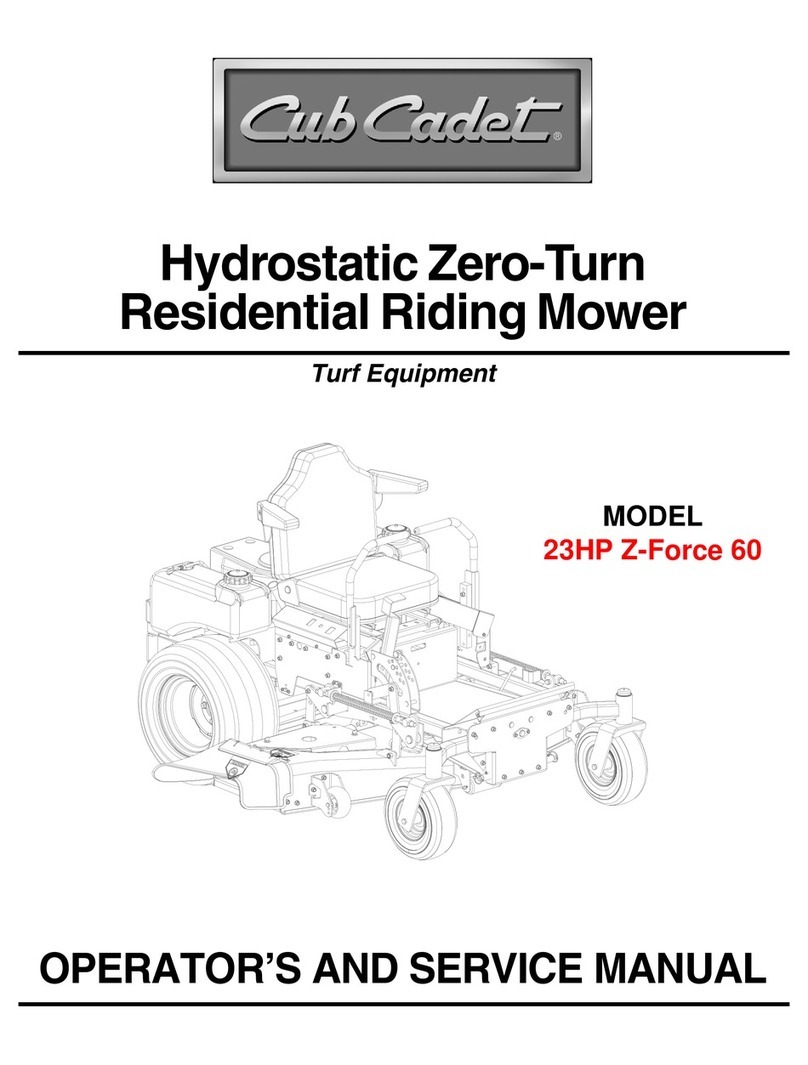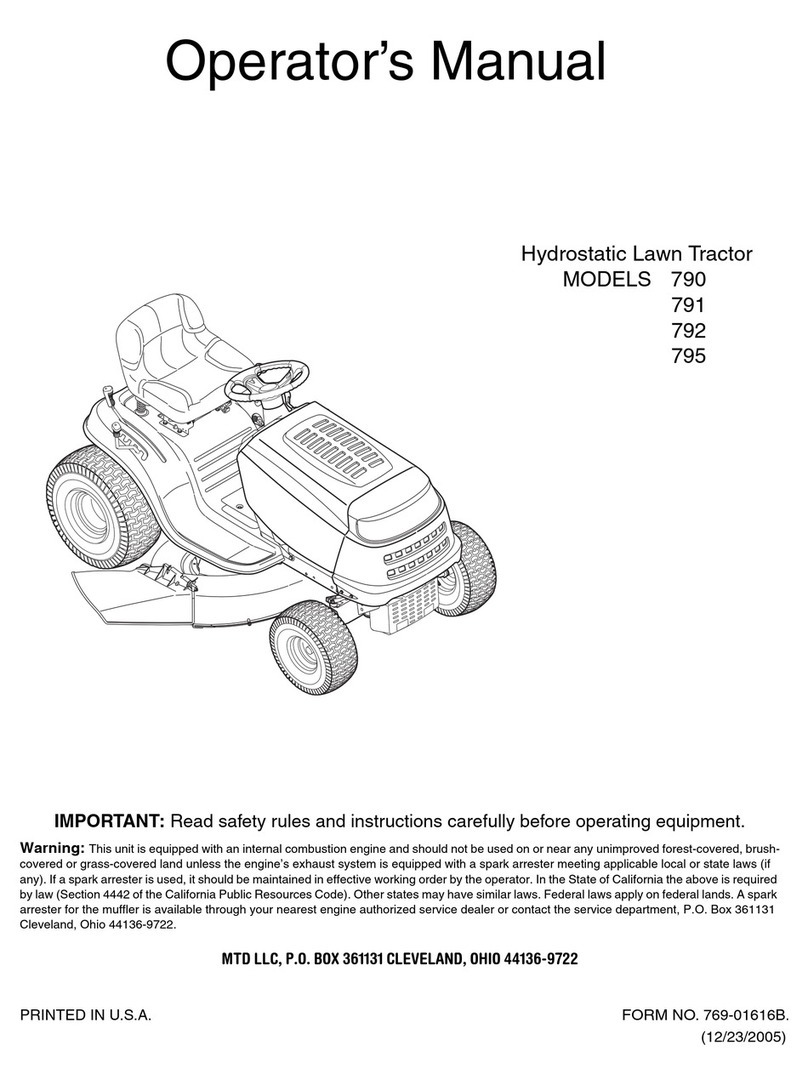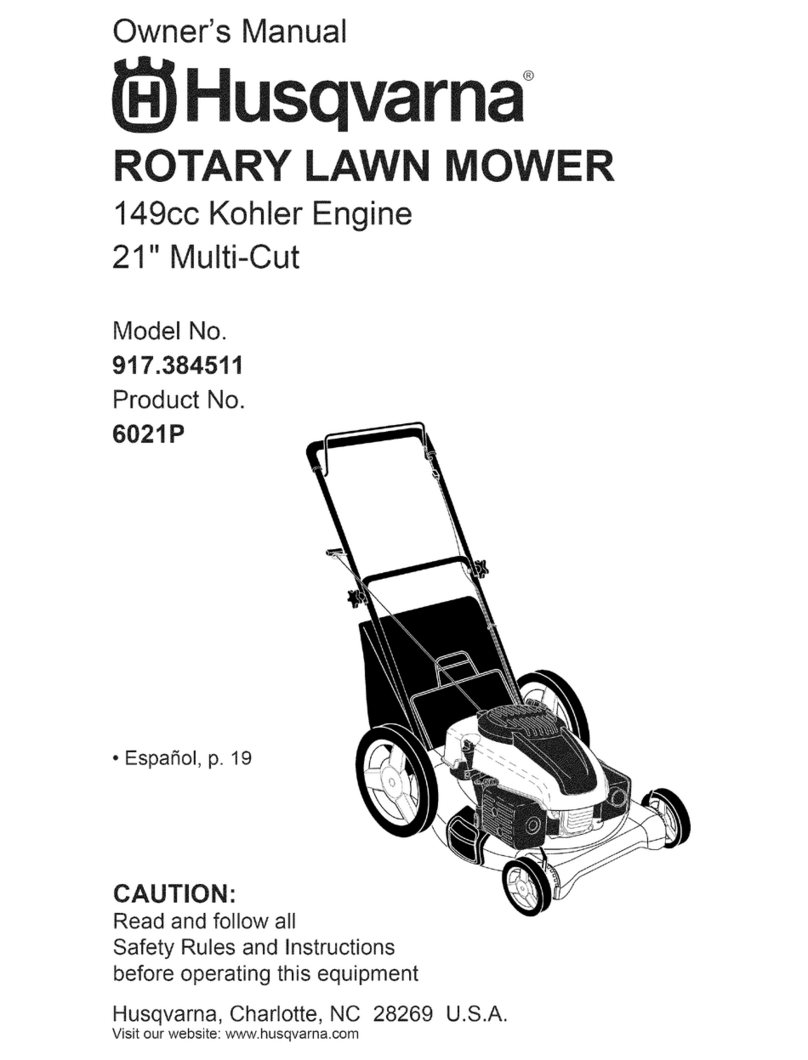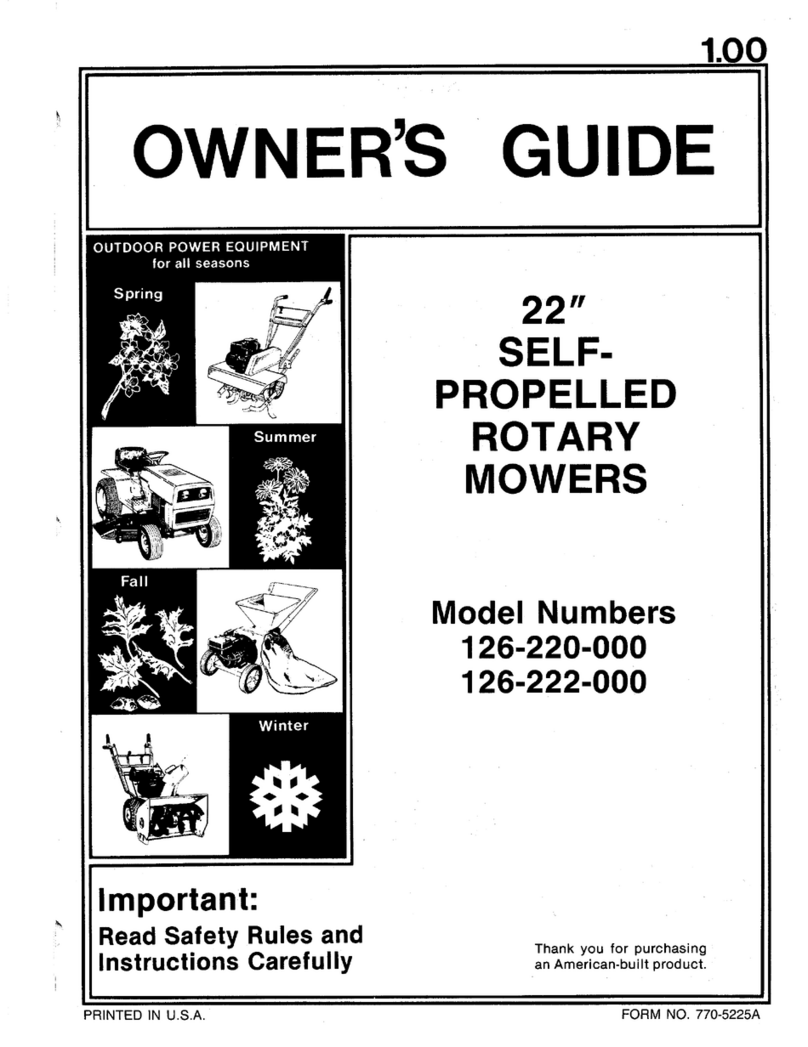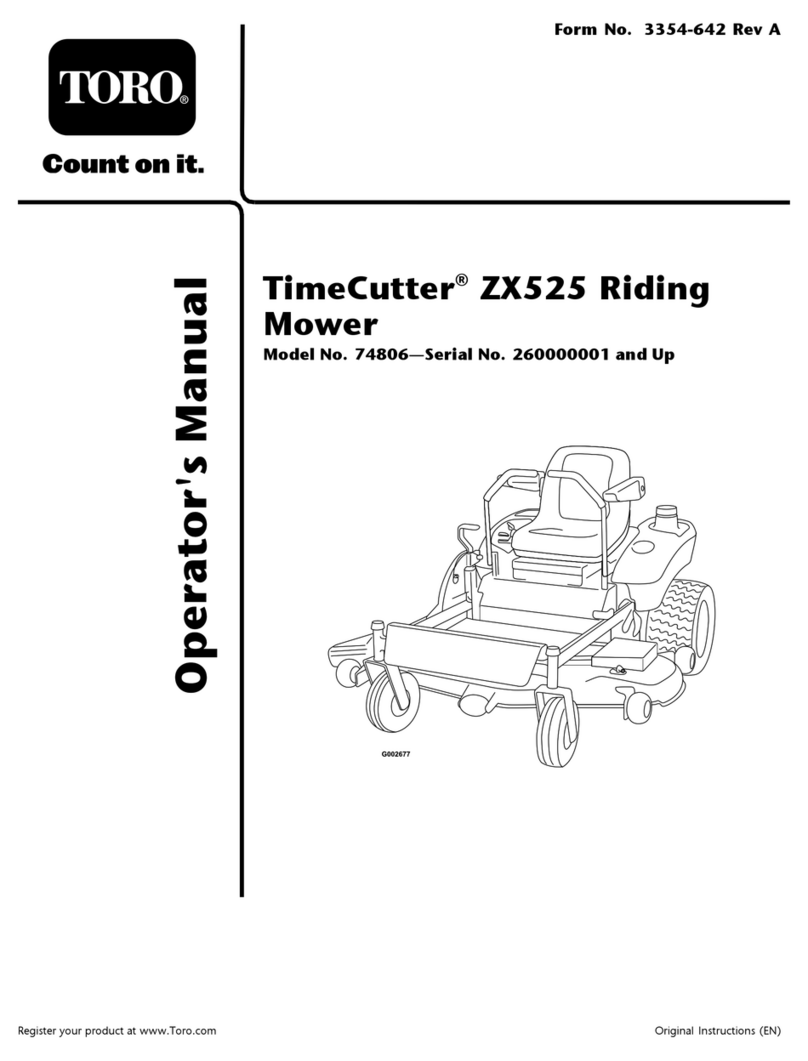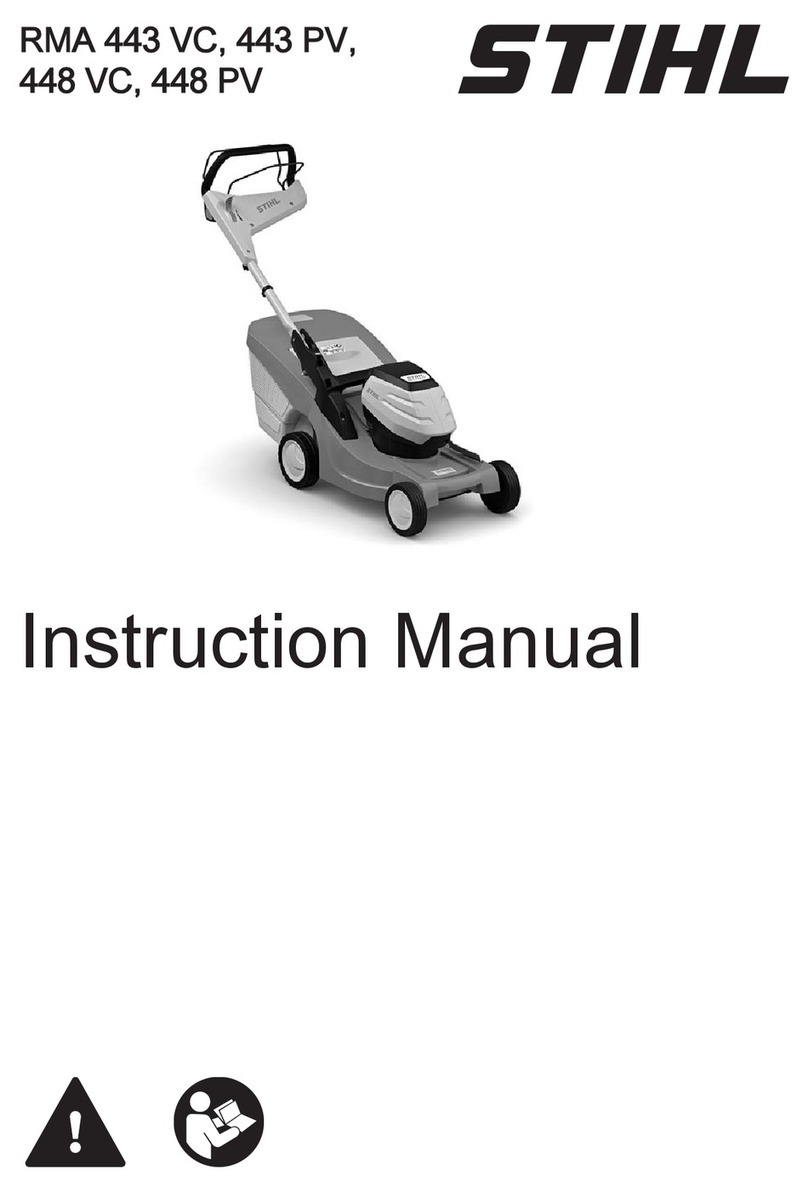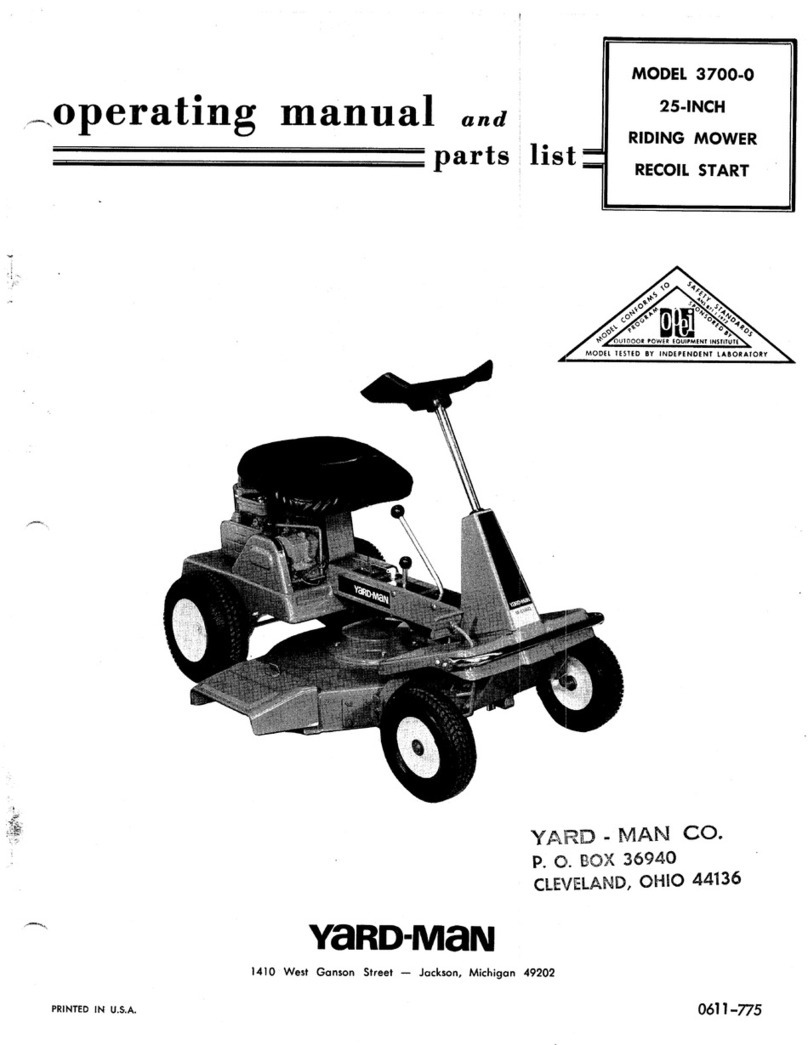2 Bruksanvisning
2.1 Introduktion
2.1.1 Beskrivning
Med Automower® Connect får du tillgång till
menysystemet för produkten på din mobila enhet och
kan enkelt läsa och ändra produktens inställningar.
Du kan använda appen till att visa aktuell status för
produkten och skicka kommandon till den oavsett var
du befinner sig. Om produkten blir stulen får du ett larm
och kan övervaka dess position.
2.1.2 Installation
Tillbehöret Automower® Connect måste installeras
av en återförsäljare. I installationen ingår en
programvaruuppdatering av produkten.
2.1.3 Symboler på produkten
Dessa symboler kan finnas på produkten. Studera dem
noga.
Den här produkten överensstämmer med
gällande EU-direktiv.
Den här produkten överensstämmer med
gällande direktiv för Storbritannien.
Det är inte tillåtet att kassera produkten
som vanligt hushållsavfall. Följ nationella
bestämmelser och använd det lokala
återvinningssystemet.
Använd endast likström.
2.2 Komma igång
Du kan kommunicera med din produkt genom
mobilappen Automower® Connect. När Automower®
Connect är aktiverat visas nya symboler på produktens
display.
Notera: I vissa länder finns det inte stöd för
Automower® Connect av rättsliga skäl eller på grund
av regionspecifika mobiltelefonisystem. Automower®
Connect-livstidservicen som ingår gäller bara om
det finns en tredjepartsleverantör av 2G/4G inom
verksamhetsområdet. I vissa länder är Bluetooth® inte
tillgängligt av rättsliga skäl.
2.2.1 Hämta Automower® Connect-appen
Hämta Automower® Connect-appen från App Store eller
Google Play till din mobila enhet.
2.2.2 Skapa ett Automower® Connect-konto
När du har hämtat appen kan du skapa ett Automower®
Connect-konto genom att ange din e-postadress och
ett lösenord. Du får ett bekräftelsemeddelande till den
e-postadress du har angett. Bekräfta kontot genom
att följa instruktionerna i e-postmeddelandet inom 24
timmar. Om du inte validerar inom 24 timmar måste du
skapa ett konto igen. Du kan parkoppla produkten och
din mobila enhet när du har skapat kontot i appen.
2.2.3 Parkoppla med Automower® Connect
1. Starta appen på din mobila enhet och logga in på
ditt konto.
2. Välj
Meny > Mina gräsklippare
.
3. Tryck på + för att lägga till en ny produkt. Följ
anvisningarna i appen.
4. Välj
Meny > Tillbehör > Automower® Connect
.
5. Ange PIN-koden.
6. Välj
Parkoppling > Ny parkoppling
i produktens
meny.
7. Ange den sexsiffriga kod som visas på produktens
display.
2.3 Inställningar
Du kan visa och ändra produktens inställningar oavsett
var du befinner dig. Av säkerhetsskäl måste du
använda kommunikation med kort räckvidd (Bluetooth®)
om du vill ändra inställningarna under
Allmänt
eller
Säkerhet
eller om du vill avaktivera Automower®
Connect-modulen på produkten.
2.3.1 Ställa in stöldskyddsområdets
mittpunkt
Du kan använda funktionen för stöldskyddsområde till
att övervaka produkten, till exempel om den skulle
bli stulen. Innan du kan använda stöldskyddsområdet
måste du ställa in dess mittpunkt och känslighet. Det
kan du endast göra via menyn på produkten.
1. Placera produkten i mitten av arbetsområdet.
2. Välj
Tillbehör > Automower® Connect
.
3. Ange PIN-koden.
4. Välj
Stöldskyddsområde
.
5. Välj
Aktivera stöldskyddsområde
och tryck på OK.
6. Välj
Ny mittpunkt
för att ställa in
stöldskyddsområdets mittpunkt.
1529 - 003 - 14.10.2022 Bruksanvisning - 7